Connecter la manette DualSense pour PS5 à votre téléphone peut améliorer considérablement votre expérience de jeu mobile, en particulier pour les sessions de jeu à distance. Si vous souhaitez utiliser une manette PS5 avec votre smartphone, nous avons ce qu'il vous faut avec ce tutoriel rapide.
Nous vous expliquerons en détail les étapes à suivre pour connecter la manette PS5 DualSense à votre smartphone. Nous passerons en revue les différentes options qui s'offrent à vous, que vous soyez sous Android ou iOS, et vous fournirons des instructions simples pour vous connecter rapidement et facilement. Vérifier Qu'est-ce que la manette DualSense Edge™ ?

Quels smartphones sont compatibles avec la manette PS5 ?
États Site Web PlayStation Le contrôleur DualSense est compatible avec les appareils fonctionnant sous Android 12 ou version ultérieure et iOS 14.5 ou version ultérieure. Cependant, nous avons pu utiliser la méthode décrite sur un appareil fonctionnant sous Android 11 sans aucun problème.
Cependant, tous les appareils Android ne sont pas compatibles avec la manette DualSense. Le site Web PlayStation suggère de consulter le fabricant de votre appareil pour savoir si votre appareil est compatible avec la manette sans fil.
Vous pouvez trouver des informations sur le fabricant de votre appareil dans la section À propos du téléphone des paramètres de votre appareil.
Mais si cela demande beaucoup d’efforts, vous pouvez également suivre les étapes ci-dessous pour voir si cela vous convient. Sinon, vous devrez peut-être vous en tenir à un autre contrôleur Bluetooth pour vos efforts de jeu mobile. Vérifier Les meilleurs contrôleurs de jeu personnalisables de cette année pour améliorer votre expérience de jeu.
Comment connecter une manette PS5 à un téléphone Android
Vous pouvez connecter le DualSense à un appareil Android exécutant Android 11/12 ou version ultérieure. Pour vérifier le système d'exploitation utilisé par votre appareil, accédez aux paramètres de votre appareil en cliquant sur l'application « Paramètres ».
Faites défiler jusqu'à À propos du téléphone, Puis sélectionnez Informations sur le programme. Là, vous pourrez voir quelle version d’Android vous utilisez actuellement et la mettre à jour si nécessaire.
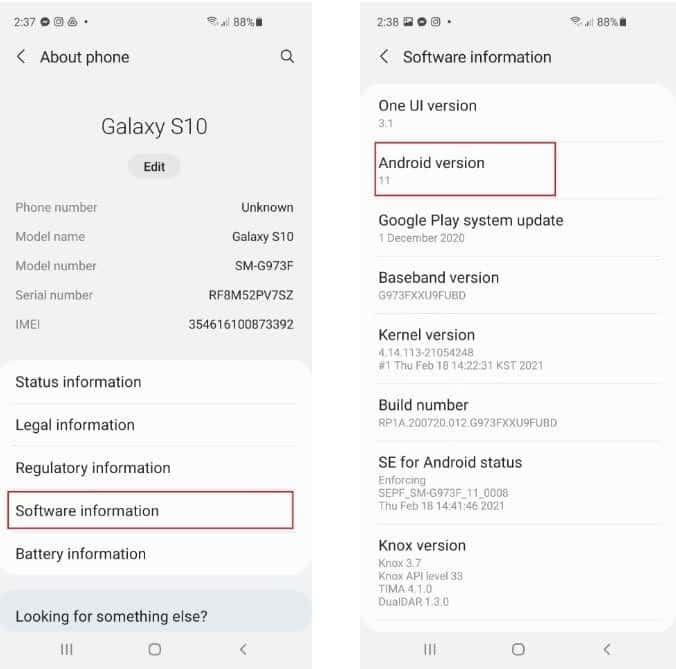
Pour commencer à connecter votre manette PS5 à votre téléphone Android, revenez à Paramètres et appuyez sur Les communications.
Assurez-vous que Bluetooth est activé et appuyez sur l'onglet Bluetooth pour ouvrir le menu.
Dirigez votre attention vers votre contrôleur et assurez-vous qu'il est éteint. Sinon, maintenez enfoncé le bouton PS pendant environ sept secondes ou jusqu'à ce que le voyant du contrôleur s'éteigne.
Mettez le contrôleur en mode d'appairage en maintenant enfoncés simultanément le bouton Créer et le bouton PS. Cela ne devrait prendre qu'environ trois secondes avant que l'indicateur du contrôleur commence à clignoter pour indiquer qu'il est en mode d'appairage.
Si vous n'êtes pas sûr Créer un bouton sur DualSense, il s'agit du petit bouton ovale situé sur le côté gauche du touchpad.

Maintenant que le contrôleur a commencé à rechercher un appareil Bluetooth auquel se connecter, vérifiez votre téléphone. Tant que votre appareil est compatible, vous verrez une option appelée Contrôleur sans fil DualSense dans la section Appareils disponibles en bas de l'écran.
Sélectionner Manette sans fil DualSense Cliquez sur « Paire » pour terminer votre connexion. Une fois connecté, vous verrez la manette sans fil DualSense sous vos appareils couplés.
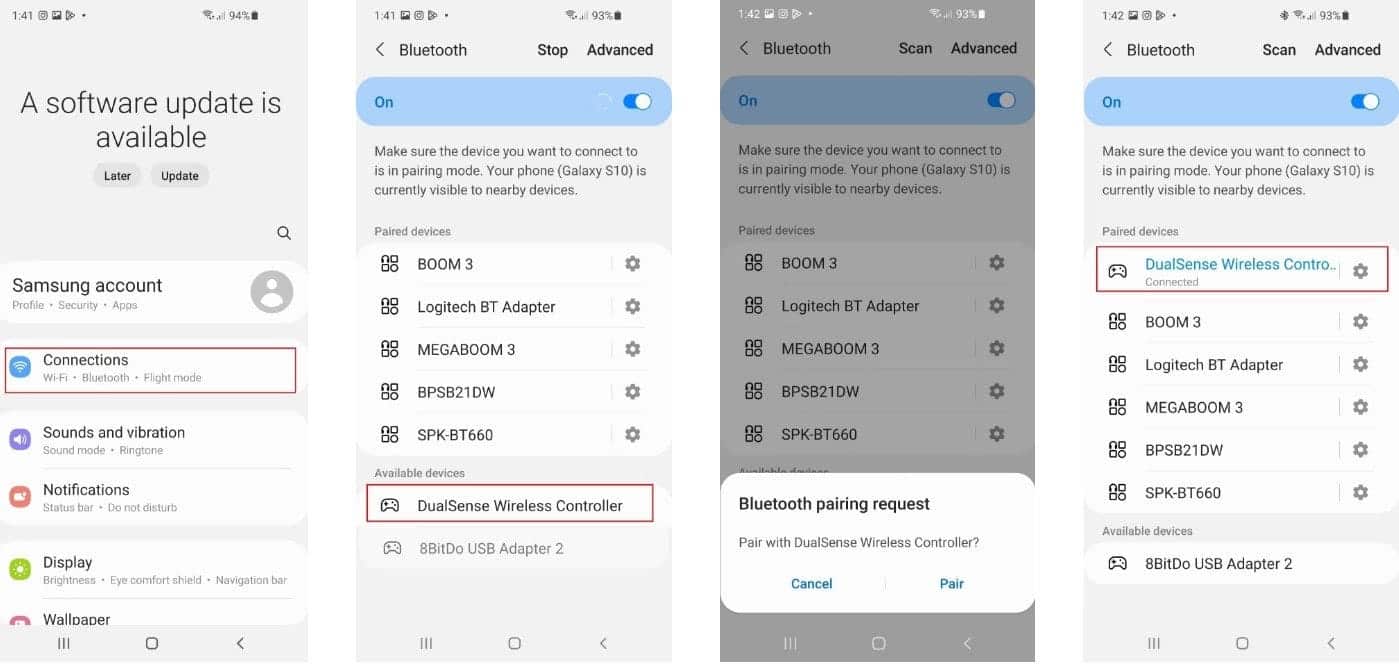
L'indicateur clignotant autour de votre pavé tactile deviendra également fixe une fois le processus de couplage terminé. Vérifier Des fonctionnalités qui amélioreront la PS5 et amélioreront votre expérience de jeu.
Comment connecter une manette PS5 à un iPhone
La connexion du DualSense à votre appareil iOS suit un processus similaire mais ne peut être effectuée que si votre téléphone exécute iOS 14.5 ou une version ultérieure. Vous pouvez vérifier la version de votre appareil en allant dans « Paramètres » sur votre iPhone et en appuyant sur À propos de l'iPhoneet vérifiez l'onglet Version iOS.
Si votre système d'exploitation est compatible, appuyez sur Générale Dans le coin supérieur pour revenir aux paramètres et sélectionnez Bluetooth. Assurez-vous que le commutateur est activé et que votre manette PS5 est en mode d'appairage.
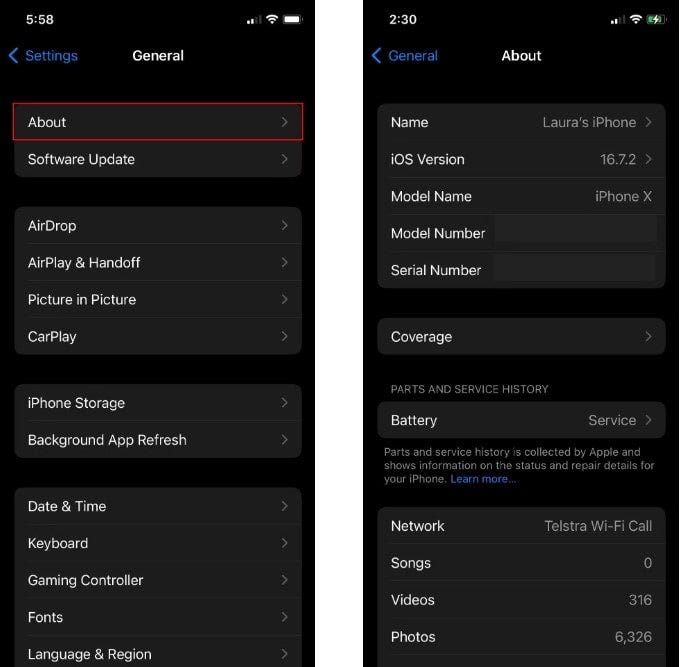
Faites défiler jusqu'à «Autres appareils» sur votre téléphone et attendez de voir l'option Contrôleur sans fil DualSense.
Une fois cela fait, sélectionnez-le et votre téléphone se connectera au DualSense.
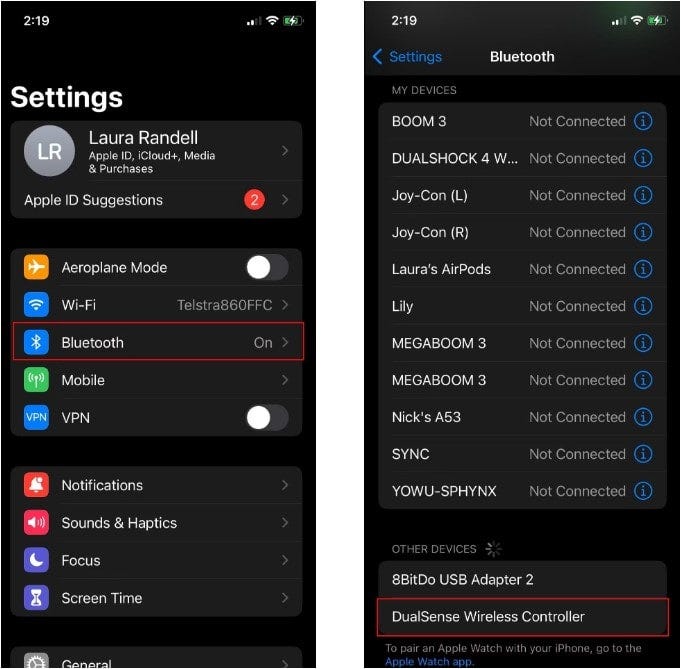
Il est également possible de connecter le contrôleur DualSense à votre Mac et à d'autres appareils Apple, mais la connexion à votre iPhone est de loin l'option la plus pratique, surtout si vous recherchez quelque chose de portable.
Comment reconnecter votre manette DualSense à votre PS5
Vous ne voudrez pas utiliser le DualSense avec votre appareil mobile pour toujours, et il viendra un moment où vous souhaiterez reconnecter votre DualSense à votre PS5. Heureusement, cela est très simple et ne prendra que quelques minutes.
Commencez par allumer votre PS5. Vous pouvez ensuite reconnecter le contrôleur manuellement à l'aide d'un câble USB-A vers USB-C. Connectez le côté USB-A à la PS5 et le côté USB-C à l'emplacement situé sur le dessus du DualSense. Le contrôleur se reconnectera automatiquement.
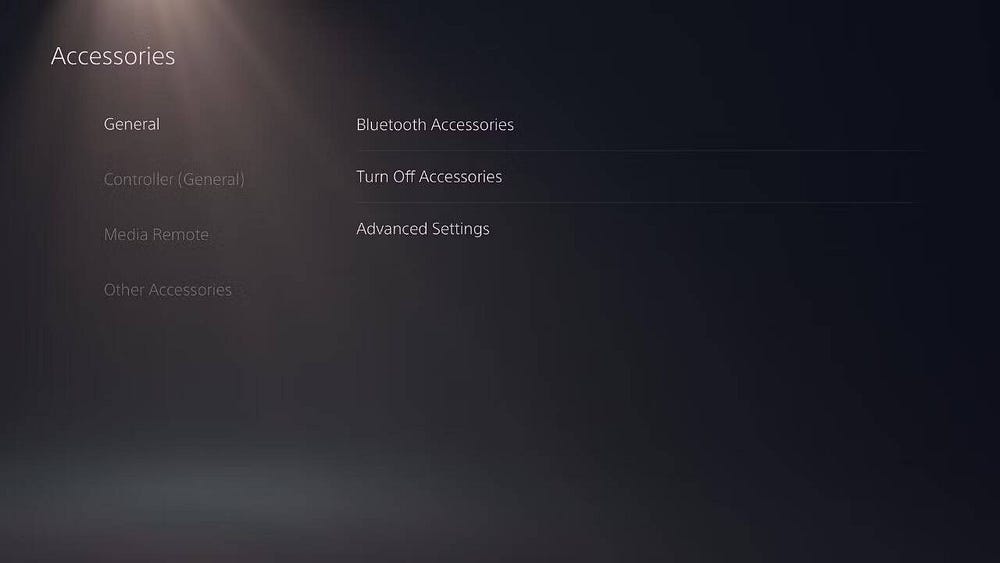
Vous pouvez également vous reconnecter sans fil via Bluetooth si vous disposez de deux contrôleurs, à condition que l'un d'eux soit déjà synchronisé.
À l’aide de votre manette principale, accédez aux paramètres PS5, puis accédez à Les accessoires. Ouvert Accessoires Bluetooth Dans l'onglet Général, remettez le contrôleur DualSense en mode d'appairage en maintenant enfoncés le bouton Créer et le bouton PS. Une fois la deuxième manette apparue, sélectionnez-la pour vous reconnecter à votre PS5.
Utiliser les commandes tactiles pour jouer sur votre appareil mobile peut être difficile et vous vous retrouvez avec votre pouce couvrant une grande partie de votre écran. L’utilisation de n’importe quel contrôleur Bluetooth améliorera considérablement votre expérience de jeu mobile. Mais comme le DualSense est l’un des meilleurs contrôleurs du marché, il améliorera considérablement votre expérience de jeu sur votre téléphone. Vous pouvez maintenant visualiser Comment utiliser une manette PS4 ou PS5 avec des jeux PC plus anciens.







